يعلمك هذا الويكي كيف تبدأ مدونة جديدة على Blogger ، وإنشاء منشور جديد على صفحة المدونة الخاصة بك ، باستخدام متصفح الإنترنت. يمكنك استخدام أي متصفح إنترنت للجوال أو سطح المكتب لإنشاء مدونة Blogger.
1
افتح Blogger في متصفح الإنترنت لديك. اكتب https://www.blogger.com في شريط العناوين ، واضغط على ↵ Enterأو ⏎ Returnعلى لوحة المفاتيح.
2
انقر على زر إنشاء مدونتك . هذا زر برتقالي في منتصف الصفحة. سيطالبك بتسجيل الدخول باستخدام حساب Google الخاص بك.
3
تسجيل الدخول باستخدام حساب جوجل الخاص بك. ستحتاج إلى استخدام حسابك في Google لتسجيل الدخول واستخدام Blogger.
أدخل بريدك الإلكتروني أو رقم هاتفك في Google.
انقر فوق التالي .
أدخل كلمة مرور حسابك.
انقر فوق التالي .
إذا لم يكن لديك حساب على Google ، فانقر فوق الرابط إنشاء حساب الأزرق أسفل نموذج تسجيل الدخول.
4
أدخل عنوانًا لمدونتك في حقل "العنوان". عند تسجيل الدخول ، سيُطلب منك إنشاء مدونتك الجديدة في نافذة منبثقة. انقر على حقل النص الموجود بجوار "العنوان" في الجزء العلوي من النافذة المنبثقة ، وأدخل اسم المدونة هنا.
إذا لم تر هذه النافذة تلقائيًا ، فانقر فوق الزر CREATE NEW BLOG البرتقالي في المنتصف.
5
أدخل عنوان URL لمدونتك في حقل "العنوان". انقر فوق حقل النص الموجود بجوار "العنوان" أدناه "العنوان" ، واكتب عنوان URL الذي تريد استخدامه لمدونتك.
أثناء الكتابة ، ستظهر عناوين URL المتاحة في قائمة منسدلة. يمكنك النقر فوق عنوان هنا لتحديده.
سترى أيقونة علامة بيضاء في مربع أزرق بجانب حقل العنوان. هذا يعني أن هذا العنوان متاح ، ويمكنك استخدامه لمدونتك.
إذا رأيت رمز " ! " في مربع أحمر ، فسيتعين عليك تغيير عنوان URL الخاص بك.
6
حدد سمة لصفحة المدونة الخاصة بك. قم بالتمرير لأسفل سمات المدونة في مربع "السمة" ، وانقر فوق السمة التي تريد استخدامها.
7
انقر فوق الزر " إنشاء مدونة" . هذا زر برتقالي في أسفل يمين النافذة المنبثقة. سيؤدي إلى إنشاء مدونتك الجديدة ، وينقلك إلى لوحة تحكم مسؤول مدونتك.
جعل وظيفة جديدة
1
انقر فوق زر نشر جديد . هذا زر برتقالي بالقرب من الركن الأيمن العلوي من لوحة تحكم مشرف مدونتك. سيفتح محرر النصوص في Blogger ، ويسمح لك بإنشاء رسالتك الجديدة.
2
أدخل عنوانًا في حقل "نشر عنوان". انقر فوق حقل النص هذا بجوار اسم المدونة في الجزء العلوي واكتب عنوان المنشور الجديد هنا.
3
اكتب مدونتك اكتب منشور المدونة الخاص بك في محرر النصوص في Blogger كما تفعل في محرر نصي نموذجي ، مثل Word أو محرّر مستندات Google.
يمكنك استخدام شريط الأدوات في الجزء العلوي لتحرير الخطوط والمقاسات ولون النص والتخطيط في المنشور.
يمكنك أيضا استخدام وصلة ، صورة، المصفق الفيلم، وأزرار مبتسم على شريط الأدوات لإضافة ارتباط تشعبي، صورة، فيديو أو حرف خاص لمشاركتك.
بدلاً من ذلك ، يمكنك كتابة رسالتك في محرر نصوص مختلف ، ثم نسخها ولصقها هنا لاحقًا.
إذا كنت ترغب في كتابة المنشور الخاص بك في HTML ، انقر فوق زر HTML في الجزء العلوي الأيسر.
4
انقر فوق إعدادات النشر على اليمين (اختياري). هذه قائمة منسدلة برتقالية أسفل الزر نشر بالقرب من أعلى اليمين.
التصنيفات - يمكنك إضافة علامات العلامات إلى مشاركتك من أجل تجميع منشورات ذات محتوى مشابه معًا. ستساعد التصنيفات القراء في العثور على منشورات مماثلة في مدونتك ، كما ستساعد محركات البحث في العثور على محتوى يطابق بحث المستخدم. تأكد من أن العلامات دقيقة وقصيرة ومفيدة.
جدول - يمكنك إما نشر منشورك على الفور ، أو يمكنك جدولة نشره في وقت وتاريخ مستقبلي.
الرابط الثابت - يسمح لك هذا الخيار بتخصيص عنوان URL الذي يرتبط مباشرة بمشاركتك. بشكل افتراضي ، سيتم اعتماده على عنوان المنشور ، لكن يمكنك تغييره إلى ما تريد هنا.
الموقع - يتيح لك إضافة علامة موقع إلى مشاركتك. هذا مفيد بشكل خاص لمدونات السفر.
الخيارات - يمكنك ضبط العديد من الخيارات الأخرى لمشاركتك هنا ، بما في ذلك ما إذا كان يمكن للقراء التعليق على المنشور أم لا ، وكيف يتم تفسير شفرة HTML.
5
انقر فوق الزر معاينة (اختياري). يقع هذا الزر بالقرب من الزاوية العلوية اليمنى من الصفحة. سيفتح معاينة للنشر الجديد على صفحة جديدة.
6
انقر فوق الزر نشر . هذا زر برتقالي بالقرب من الزاوية العلوية اليمنى. سوف ينشر المنشور الجديد على مدونتك.
إذا كنت تريد حفظ هذه المشاركة كمسودة ، فانقر فوق حفظ بجوار النشر.
إذا كنت ترغب في تجاهل هذا المنشور ، انقر فوق إغلاق بجوار نشر وحفظ.
 |
| كيفية انشاء مدونة بلوجر Blogger |
الجزء الاول
إنشاء مدونة1
افتح Blogger في متصفح الإنترنت لديك. اكتب https://www.blogger.com في شريط العناوين ، واضغط على ↵ Enterأو ⏎ Returnعلى لوحة المفاتيح.
2
انقر على زر إنشاء مدونتك . هذا زر برتقالي في منتصف الصفحة. سيطالبك بتسجيل الدخول باستخدام حساب Google الخاص بك.
3
تسجيل الدخول باستخدام حساب جوجل الخاص بك. ستحتاج إلى استخدام حسابك في Google لتسجيل الدخول واستخدام Blogger.
أدخل بريدك الإلكتروني أو رقم هاتفك في Google.
انقر فوق التالي .
أدخل كلمة مرور حسابك.
انقر فوق التالي .
إذا لم يكن لديك حساب على Google ، فانقر فوق الرابط إنشاء حساب الأزرق أسفل نموذج تسجيل الدخول.
4
أدخل عنوانًا لمدونتك في حقل "العنوان". عند تسجيل الدخول ، سيُطلب منك إنشاء مدونتك الجديدة في نافذة منبثقة. انقر على حقل النص الموجود بجوار "العنوان" في الجزء العلوي من النافذة المنبثقة ، وأدخل اسم المدونة هنا.
إذا لم تر هذه النافذة تلقائيًا ، فانقر فوق الزر CREATE NEW BLOG البرتقالي في المنتصف.
5
أدخل عنوان URL لمدونتك في حقل "العنوان". انقر فوق حقل النص الموجود بجوار "العنوان" أدناه "العنوان" ، واكتب عنوان URL الذي تريد استخدامه لمدونتك.
أثناء الكتابة ، ستظهر عناوين URL المتاحة في قائمة منسدلة. يمكنك النقر فوق عنوان هنا لتحديده.
سترى أيقونة علامة بيضاء في مربع أزرق بجانب حقل العنوان. هذا يعني أن هذا العنوان متاح ، ويمكنك استخدامه لمدونتك.
إذا رأيت رمز " ! " في مربع أحمر ، فسيتعين عليك تغيير عنوان URL الخاص بك.
6
حدد سمة لصفحة المدونة الخاصة بك. قم بالتمرير لأسفل سمات المدونة في مربع "السمة" ، وانقر فوق السمة التي تريد استخدامها.
7
انقر فوق الزر " إنشاء مدونة" . هذا زر برتقالي في أسفل يمين النافذة المنبثقة. سيؤدي إلى إنشاء مدونتك الجديدة ، وينقلك إلى لوحة تحكم مسؤول مدونتك.
الجزء الثاني
جعل وظيفة جديدة
1
انقر فوق زر نشر جديد . هذا زر برتقالي بالقرب من الركن الأيمن العلوي من لوحة تحكم مشرف مدونتك. سيفتح محرر النصوص في Blogger ، ويسمح لك بإنشاء رسالتك الجديدة.
2
أدخل عنوانًا في حقل "نشر عنوان". انقر فوق حقل النص هذا بجوار اسم المدونة في الجزء العلوي واكتب عنوان المنشور الجديد هنا.
3
اكتب مدونتك اكتب منشور المدونة الخاص بك في محرر النصوص في Blogger كما تفعل في محرر نصي نموذجي ، مثل Word أو محرّر مستندات Google.
يمكنك استخدام شريط الأدوات في الجزء العلوي لتحرير الخطوط والمقاسات ولون النص والتخطيط في المنشور.
يمكنك أيضا استخدام وصلة ، صورة، المصفق الفيلم، وأزرار مبتسم على شريط الأدوات لإضافة ارتباط تشعبي، صورة، فيديو أو حرف خاص لمشاركتك.
بدلاً من ذلك ، يمكنك كتابة رسالتك في محرر نصوص مختلف ، ثم نسخها ولصقها هنا لاحقًا.
إذا كنت ترغب في كتابة المنشور الخاص بك في HTML ، انقر فوق زر HTML في الجزء العلوي الأيسر.
4
انقر فوق إعدادات النشر على اليمين (اختياري). هذه قائمة منسدلة برتقالية أسفل الزر نشر بالقرب من أعلى اليمين.
التصنيفات - يمكنك إضافة علامات العلامات إلى مشاركتك من أجل تجميع منشورات ذات محتوى مشابه معًا. ستساعد التصنيفات القراء في العثور على منشورات مماثلة في مدونتك ، كما ستساعد محركات البحث في العثور على محتوى يطابق بحث المستخدم. تأكد من أن العلامات دقيقة وقصيرة ومفيدة.
جدول - يمكنك إما نشر منشورك على الفور ، أو يمكنك جدولة نشره في وقت وتاريخ مستقبلي.
الرابط الثابت - يسمح لك هذا الخيار بتخصيص عنوان URL الذي يرتبط مباشرة بمشاركتك. بشكل افتراضي ، سيتم اعتماده على عنوان المنشور ، لكن يمكنك تغييره إلى ما تريد هنا.
الموقع - يتيح لك إضافة علامة موقع إلى مشاركتك. هذا مفيد بشكل خاص لمدونات السفر.
الخيارات - يمكنك ضبط العديد من الخيارات الأخرى لمشاركتك هنا ، بما في ذلك ما إذا كان يمكن للقراء التعليق على المنشور أم لا ، وكيف يتم تفسير شفرة HTML.
5
انقر فوق الزر معاينة (اختياري). يقع هذا الزر بالقرب من الزاوية العلوية اليمنى من الصفحة. سيفتح معاينة للنشر الجديد على صفحة جديدة.
6
انقر فوق الزر نشر . هذا زر برتقالي بالقرب من الزاوية العلوية اليمنى. سوف ينشر المنشور الجديد على مدونتك.
إذا كنت تريد حفظ هذه المشاركة كمسودة ، فانقر فوق حفظ بجوار النشر.
إذا كنت ترغب في تجاهل هذا المنشور ، انقر فوق إغلاق بجوار نشر وحفظ.
تعرف ايضا على :-
او
او
نتمنى لك دوام الصحة والعافية .
التواصل معنا على الايميل
او اطرح تعليقك اسفل التدوينة
ونحن في خدمتكم
الابداع والتميز
creativity-excellence
طريقك نحو الحقيقة
Ahmed Shammakh
احمد شماخ

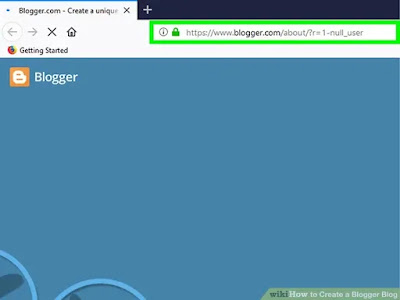
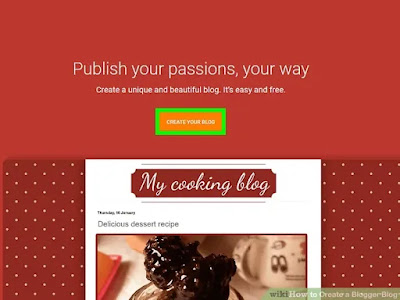
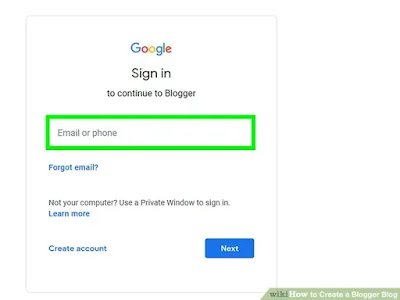
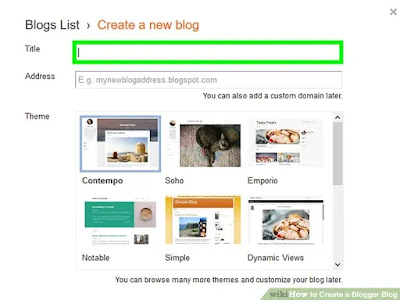

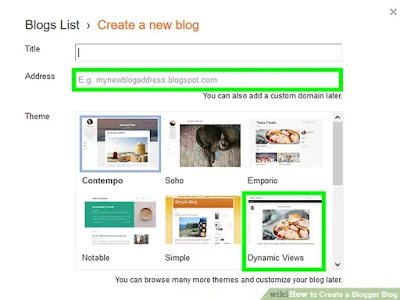
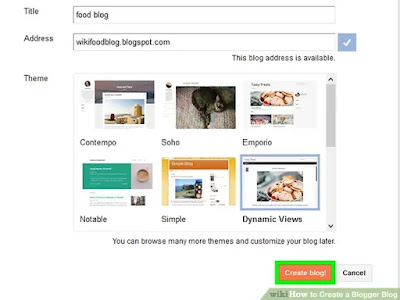

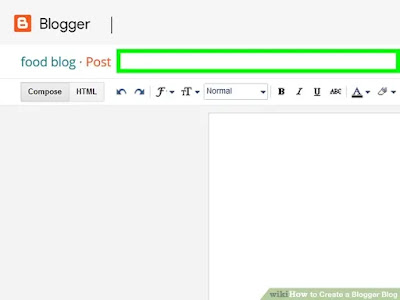
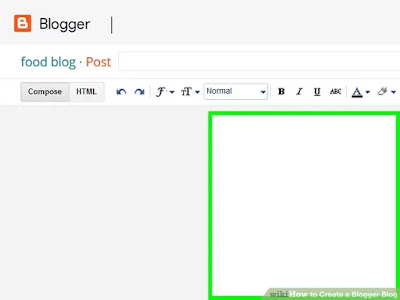
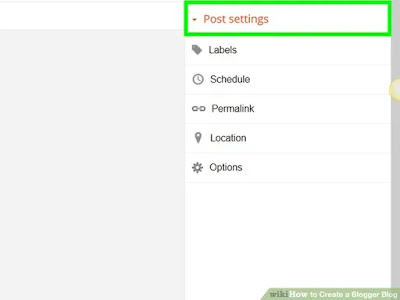
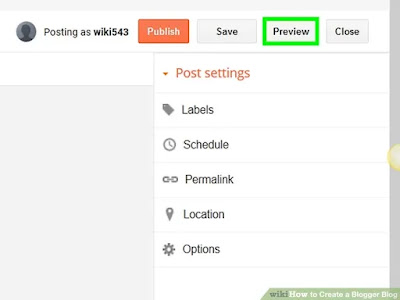
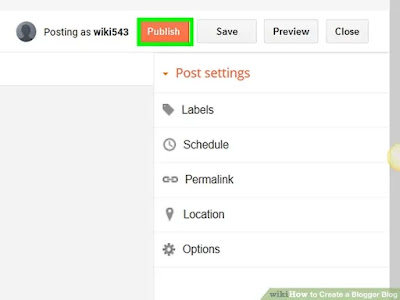
تعليقات
إرسال تعليق